Origin/OriginPro2018新功能
Origin2018的新功能說明如下 :
1.儲存格公式改良(Cell Formula)
可以輕鬆在儲存格之間建立關聯 :
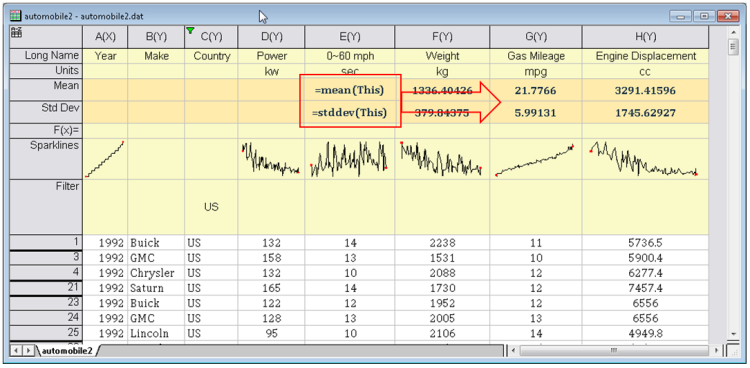
如上圖 : 可以簡單地將使用者定義的參數列作一些包含平均值以及標準差的套用公式。輸入公式且用滑鼠拖曳與延伸到右邊的其他儲存格(對應行的資料)
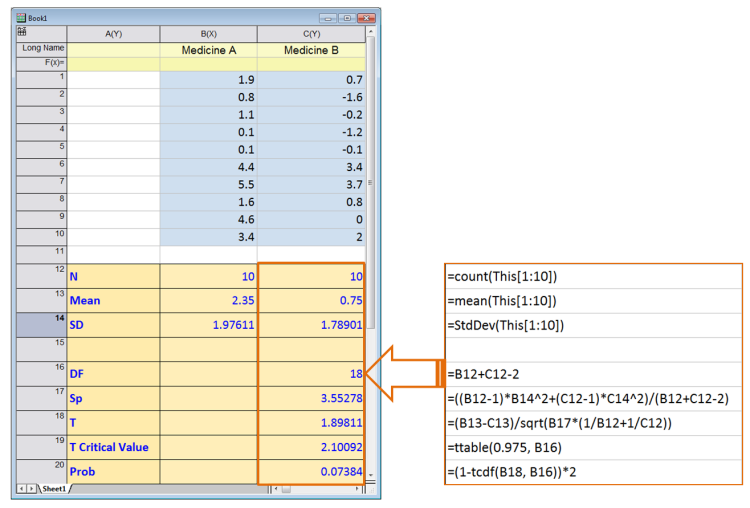
在工作簿的資料區的儲存格公式
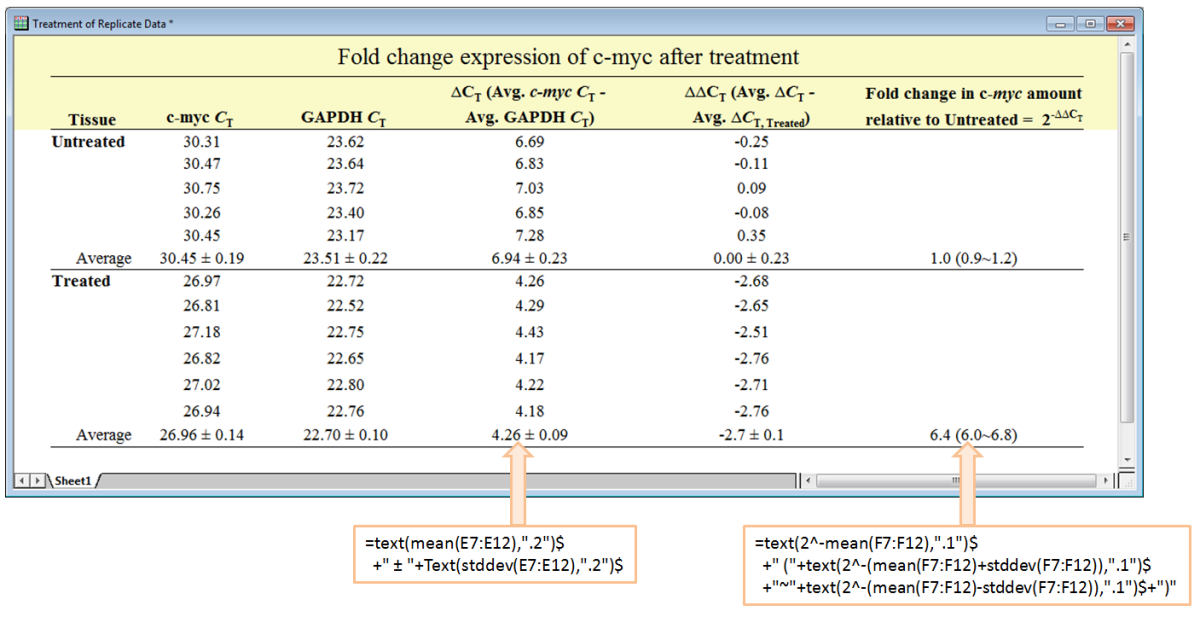
儲存格公式支援全部的範圍。這包括整合多重文字字串函式或是客製化計算式(使用unicode字元)。
2.Unicode Support
Unicode 支援的功能加入GUI: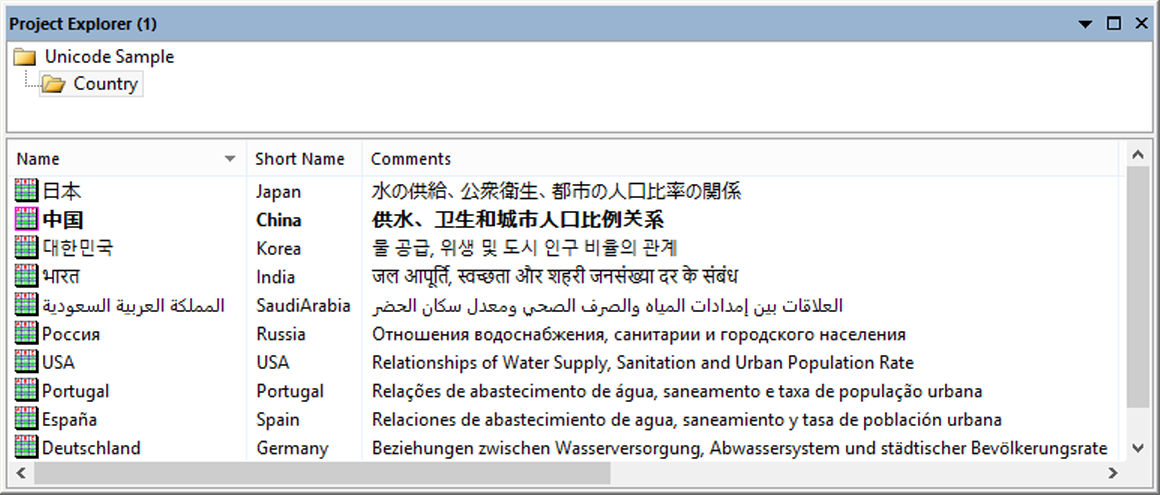
在Project Explorer的Long name現在已可支援Unicode text。
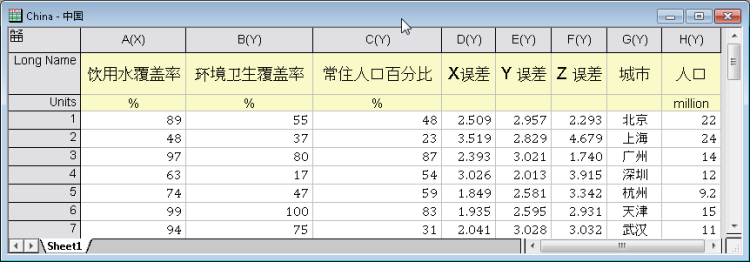
在工作簿的標籤列以及資料儲存格可以輸入Unicode text。.
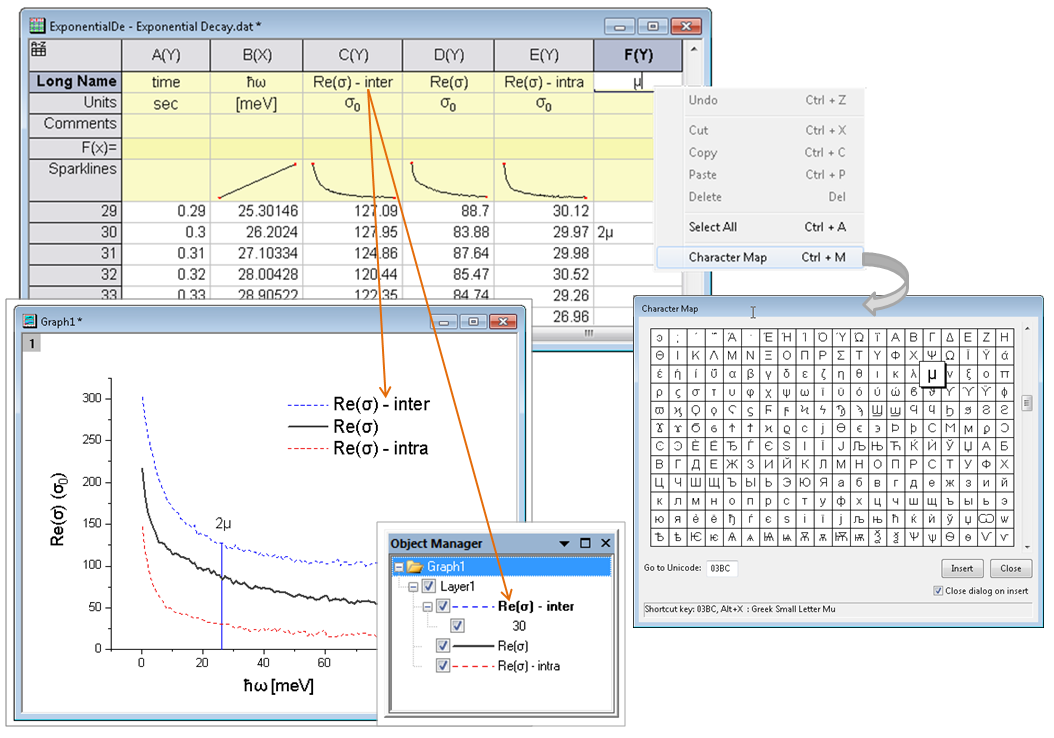
可以輕易地在圖形上加入各種參考線,可用作比較 :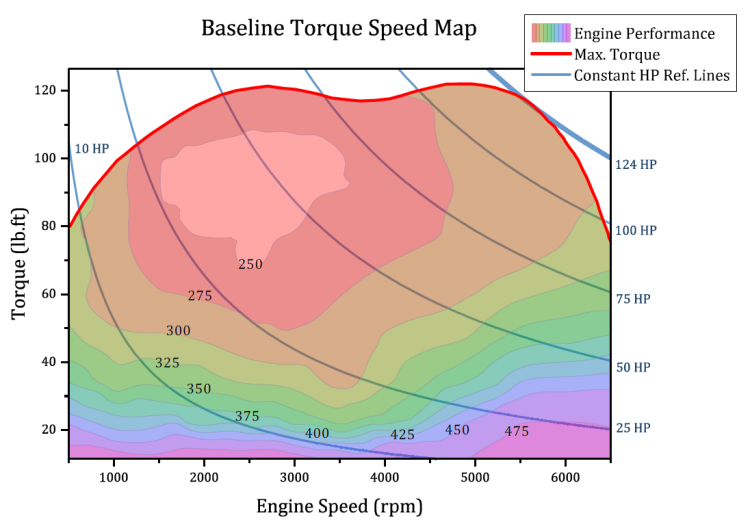
Engine torque speed map where performance is plotted as a contour plot with custom boundary defined by maximum torque line. Reference lines for various horse power values have been added using the expression: Torque=HP*5252/RPM
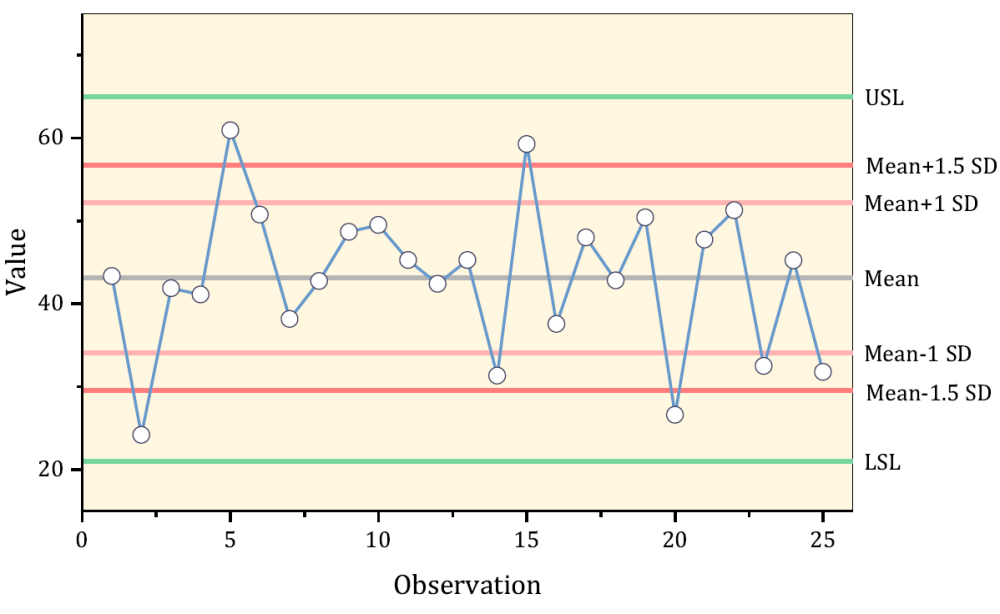
如上圖,可以自由加入帶有統計函式的參考線,並可存為範本且當資料改變時後會自動更新。
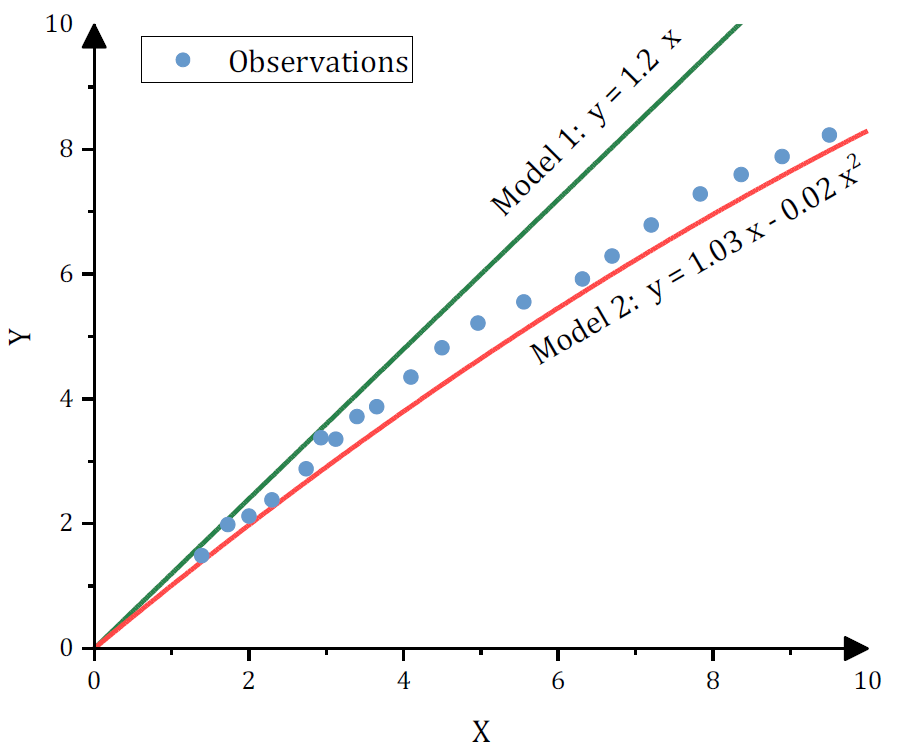
可以使用方程式加入參考線,並且儲存成範本以重複使用於其他資料,兩軸的尾端可以顯示箭頭符號(在Line and Ticks設定)。(軟體內按F11開啟Origin Central內有說明教學)
4.App Center
現在可以透過origin的App Center瀏覽與搜尋並更新你已經安裝好的APP,只需要透過Help下拉選單或按鍵盤F10可以開啟App Center這個新功能對話窗。
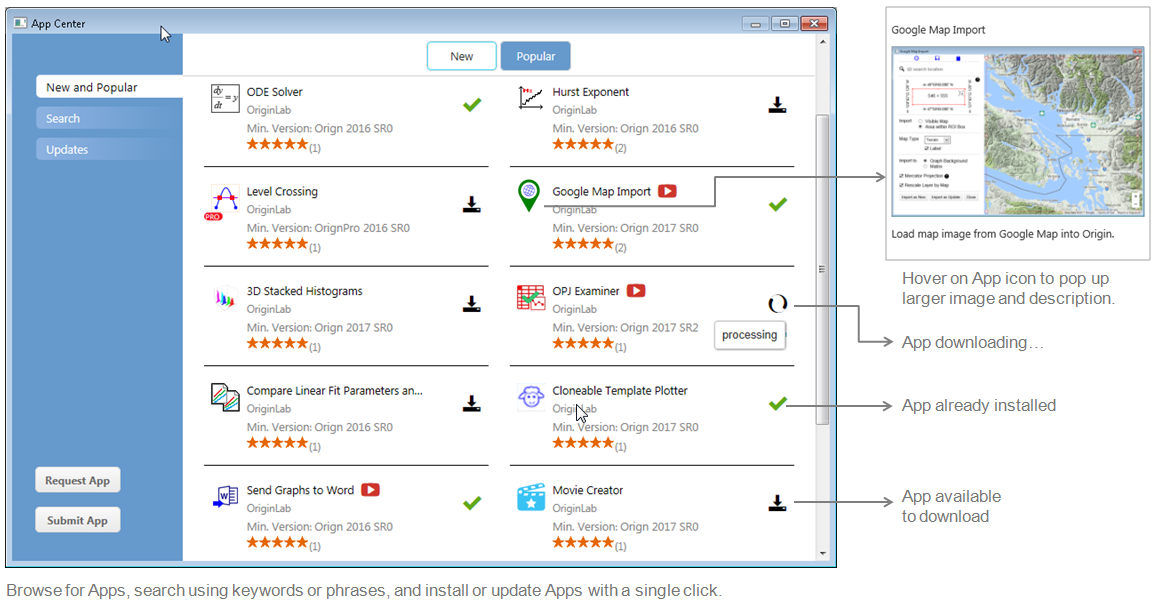
5.圖表的備註之客製化(Legend Customization)
在origin2018可以加入更多客製化的備註內容 :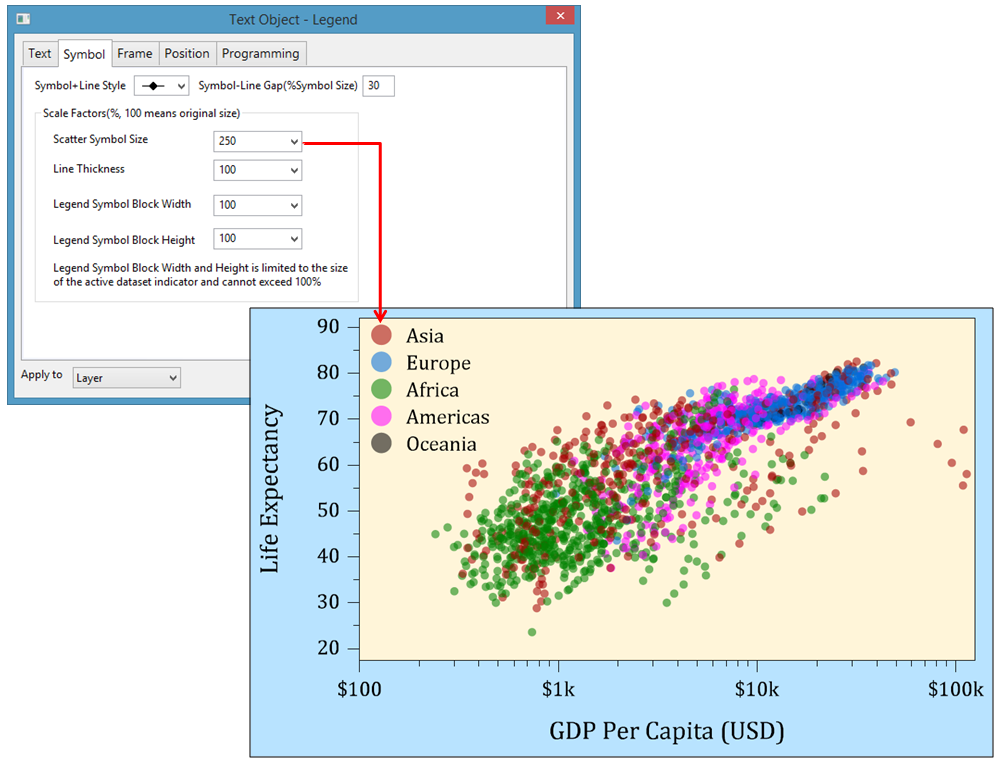
如上圖,備註內的圖形符號可以輕易地設定250%資料點大小
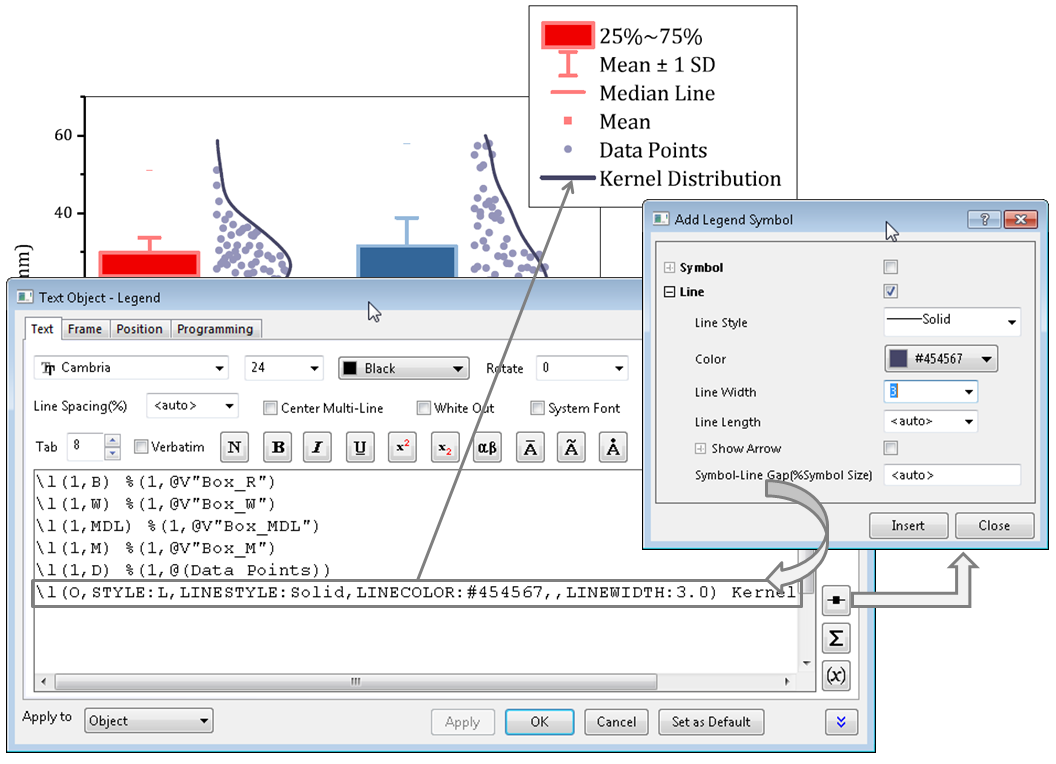
如上圖,在備註的設定對話窗,透過您所需的語法去描述該設定就可以加入客製化的圖形符號和折線,而對話窗右下方有三個按鈕,上方可設定顏色大小與厚薄度、中間可以打開圖形符號庫以便快速插入(Symbol Map)且下方可設定變數與巨集資料資訊(Insert Variables)。
6.Origin Central Dialog Improvements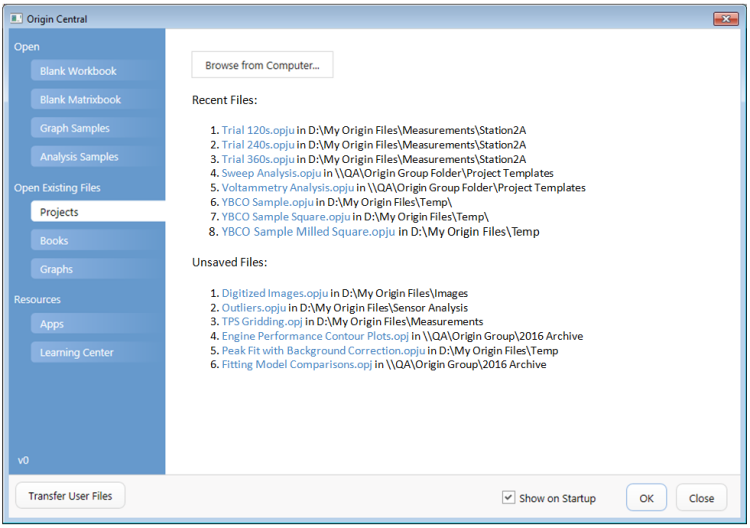
如上圖,可以從Project快速檢視最近打開的OPJ檔案;也可以看到最近編輯過但尚未儲存的OPJ檔案列於Unsaved 中、使您可以回復到已經或正在編輯的那一個版本。
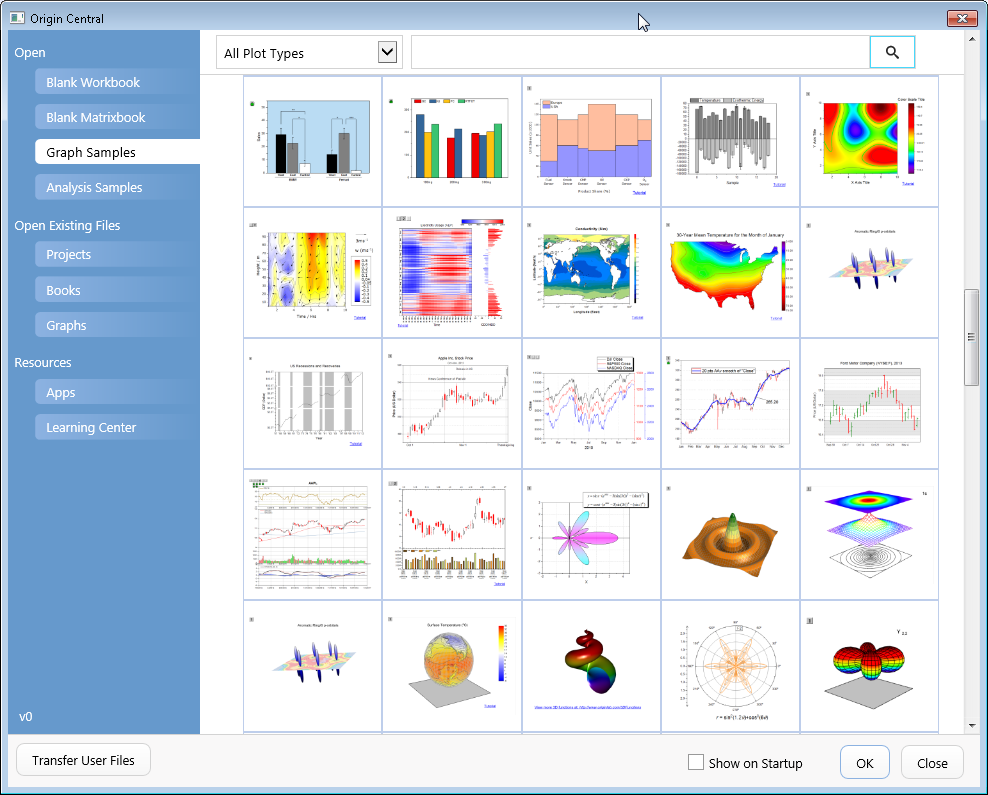
更多的圖型範本以及關鍵字查詢功能。
7. 批次處理改善(Batch Processing )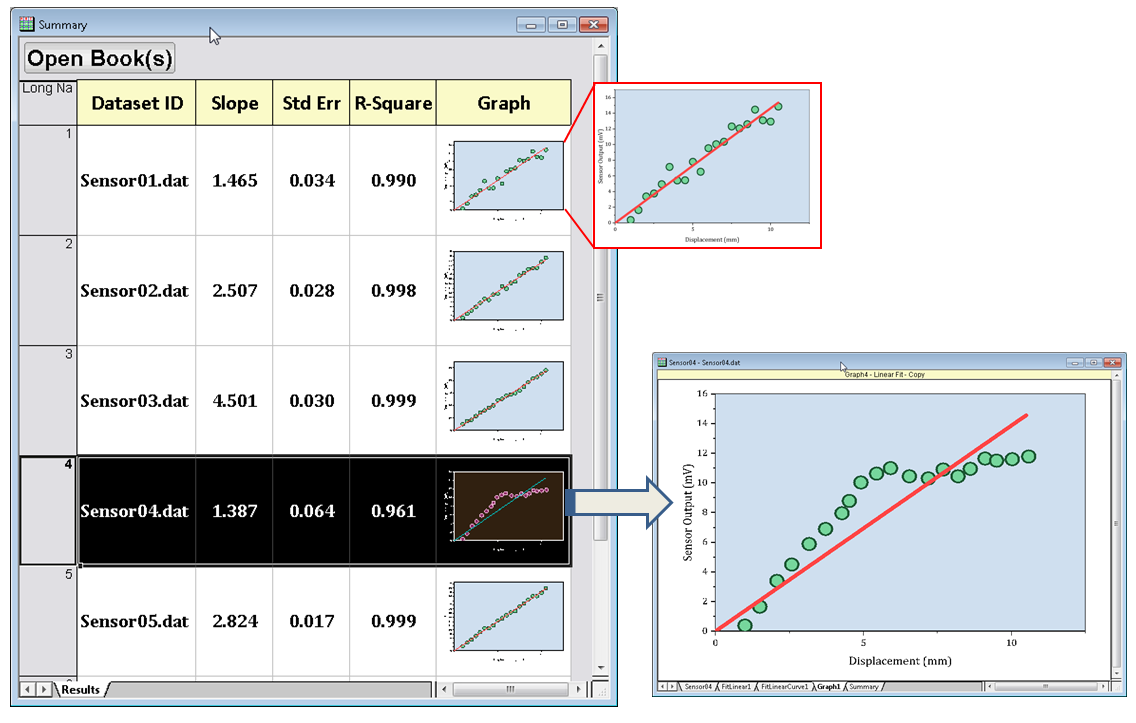
批次處理可以包括圖表並以大圖示方式檢視;而左上方有一個Open Book(s)按鈕為新增功能,可針對選定的列資料產生報告。
8.在window檔案總管內可以直接預覽Origin的圖表
Origin2018起,可以從Window檔案總管(Windows Explorer)內輕鬆地視覺化辨別圖表。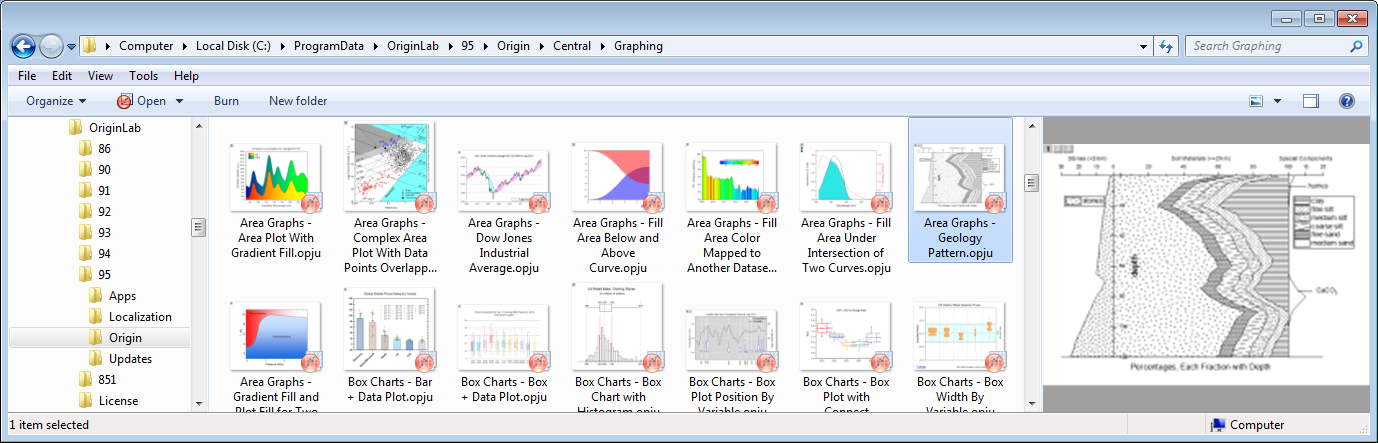
在Windows檔案總管可以看到Origin Project files(OPJU);中間面板以大型或是超大型圖示可顯示最近一個儲存的圖表;而右邊面板會顯示出更大的圖表預覽並且可透過滑鼠滾動看到該Project的全部圖表唷。
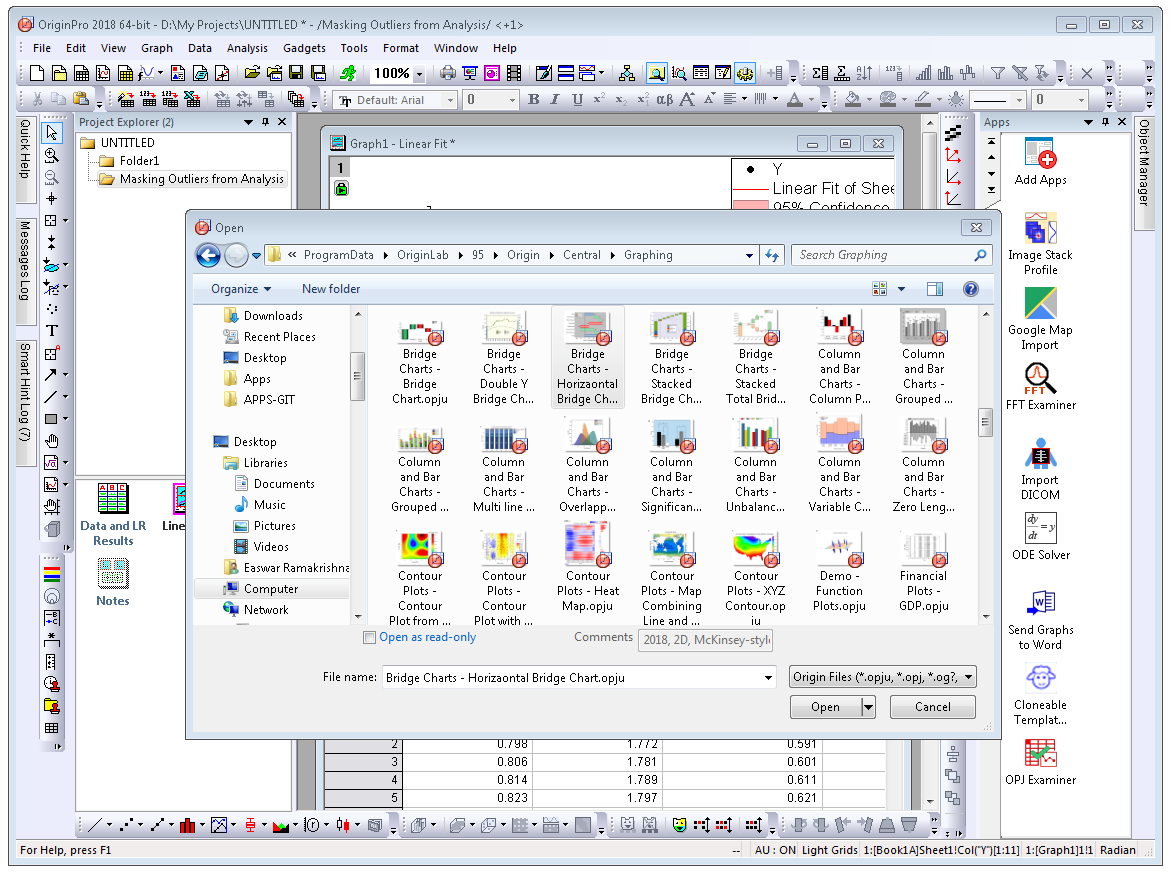
在Origin的檔案開啟對話窗下,Origin Project內之圖表可以大圖示展示以方便選取。
9.輸出圖表部分區域(Graph Export Area)
可以任意將圖表某一子區域互動式的輸出或是複製到其他地方
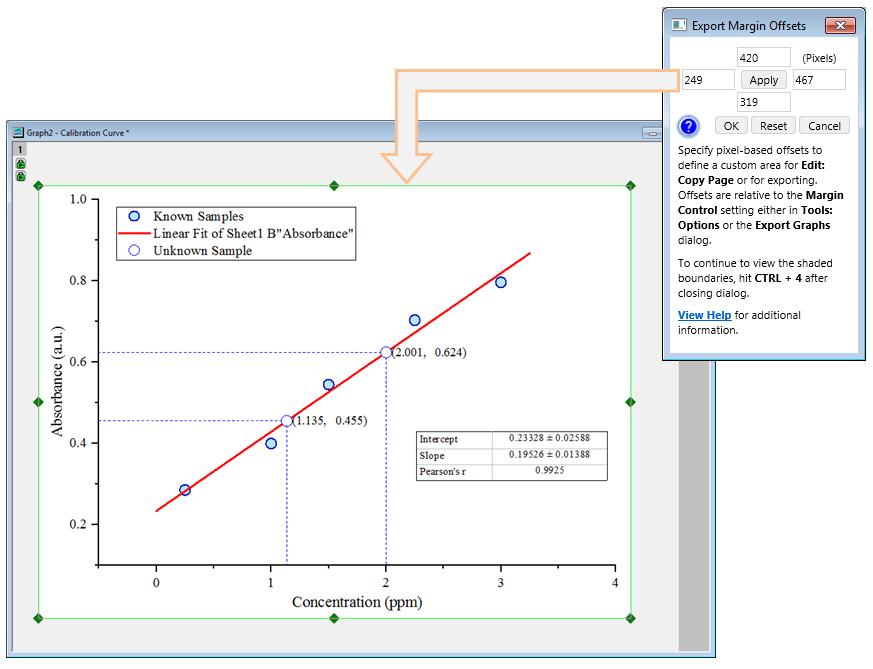
可以任意選定區域輸出或是複製到其他應用程式,如MircoSoft Word or PowerPoint。
1.儲存格公式改良(Cell Formula)
可以輕鬆在儲存格之間建立關聯 :
- 可套用在一般資料格和自行定義下的列標籤資料格(如下方mean/Std Dev.)
- 水平或垂直地延伸與擴張儲存格公式內容
- 可輸入文字敘述之函式(script-accessible function)或是客製化計算公式(custom expressions)
- 當儲存格來源之資料改變時會自動更新結果或是使用過濾器(data filter)
- 可以固定儲存格公式的位置不受新增行列影響。
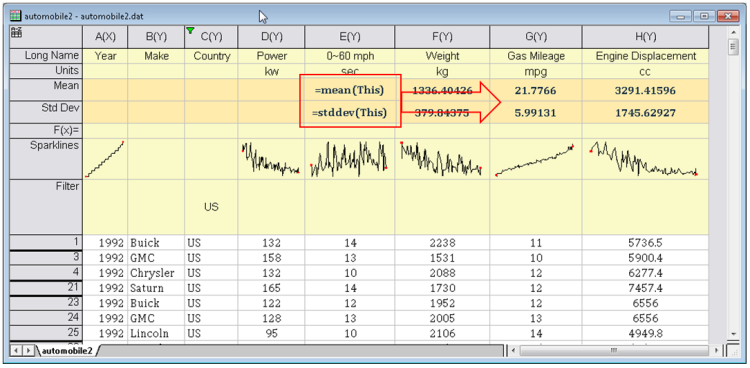
如上圖 : 可以簡單地將使用者定義的參數列作一些包含平均值以及標準差的套用公式。輸入公式且用滑鼠拖曳與延伸到右邊的其他儲存格(對應行的資料)
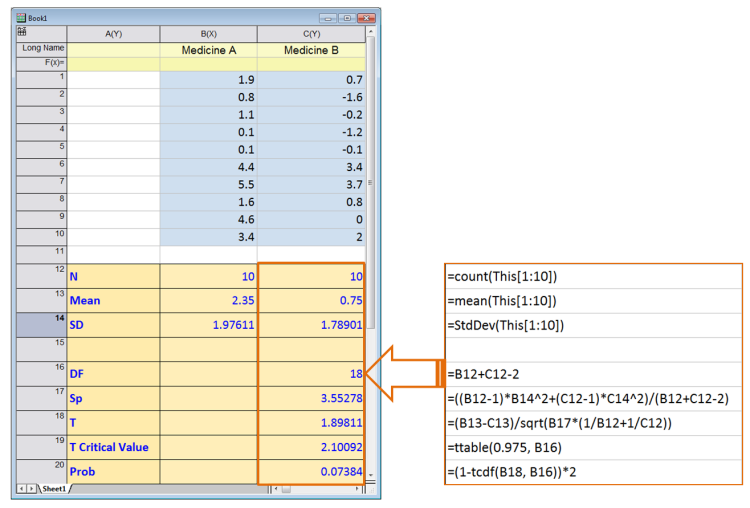
在工作簿的資料區的儲存格公式
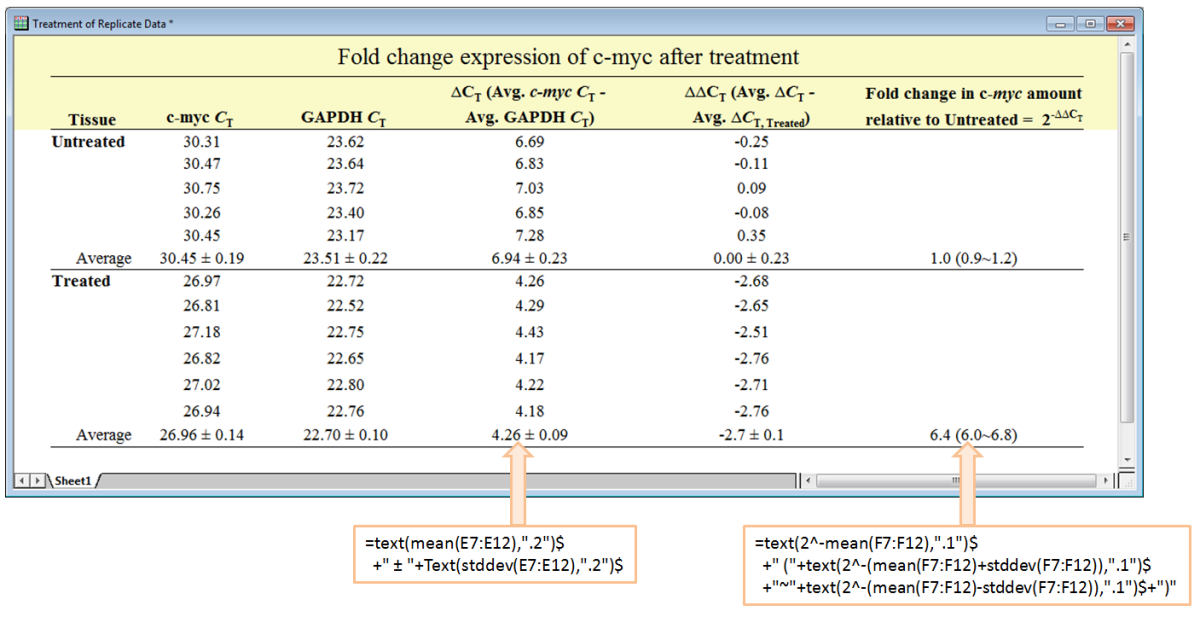
儲存格公式支援全部的範圍。這包括整合多重文字字串函式或是客製化計算式(使用unicode字元)。
2.Unicode Support
Unicode 支援的功能加入GUI:
- 可在工作簿的long name/graph pages和其他Origin window中使用Unicode字元。
- 可在工作簿的儲存格或是資料區輸入Unicode文字。
- 使用ALT+X可以插入字元與代碼。
- 使用滑鼠右鍵可以打開字元庫(Character Map)進行編輯模式。
- Unicode文字可以展現於任何一處包括graph labels/labels,同時也包括Object Manager(物件管理器)和Plot Details的對話窗內。
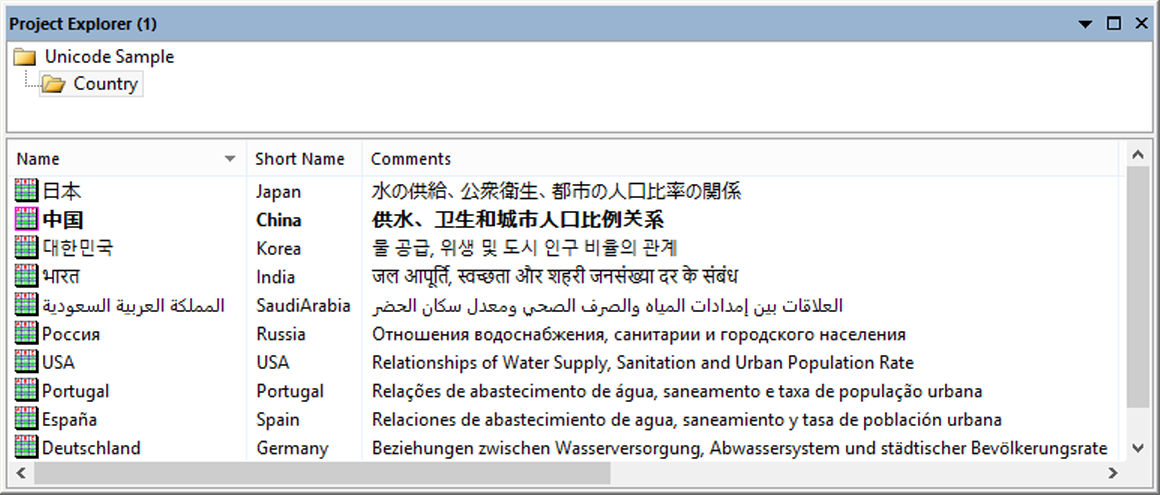
在Project Explorer的Long name現在已可支援Unicode text。
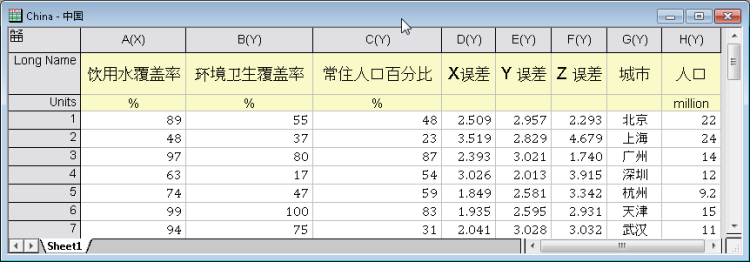
在工作簿的標籤列以及資料儲存格可以輸入Unicode text。.
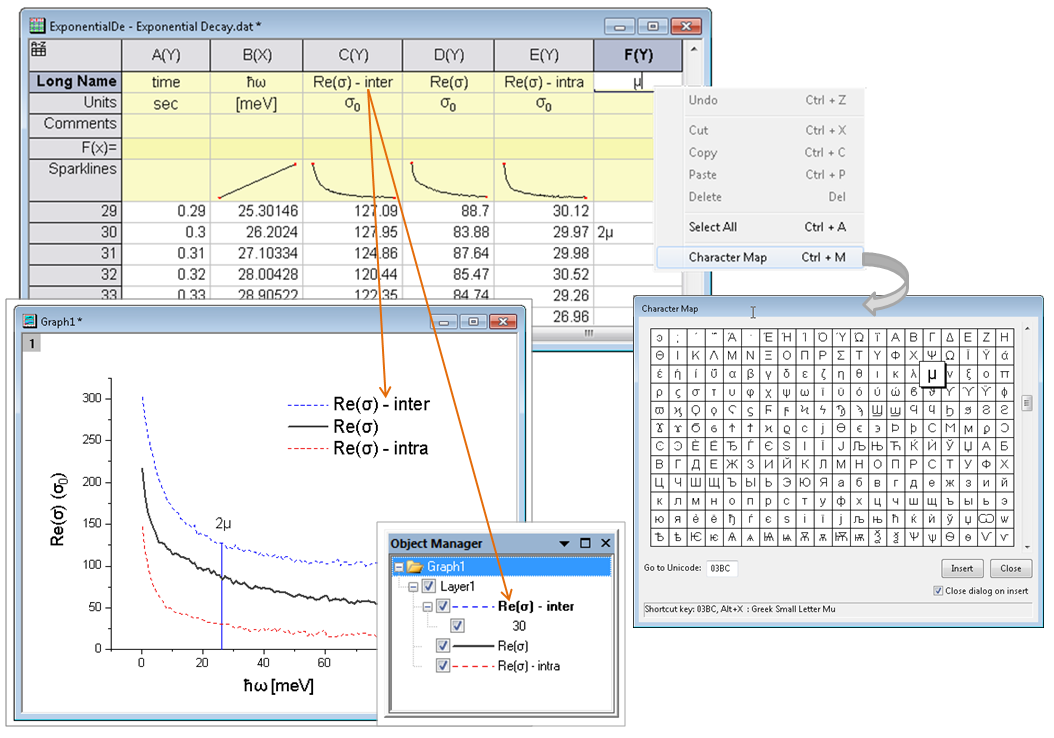
- 輸入代碼或是使用ALT+X可以插入特定想要的字元符號,或是透過滑鼠右鍵中選擇字元符號編輯模式中插入,Unicode文字可以展現於任何一處包括graph labels/labels,同時也包括Object Manager(物件管理器)和Plot Details的對話窗內。
可以輕易地在圖形上加入各種參考線,可用作比較 :
- 可以使用統計函式的圖比如平均值與標準差,且這些函式也可以組合,比如平均值加上1.5倍的標準差。
- 可以使用客製化的方程式或者計算公式來加入以軸刻度數值為底的折線。
- 折線可以儲存成為繪圖範本(Graph template)做重複使用。
- 當資料改變時候,參考線也會更著改變。
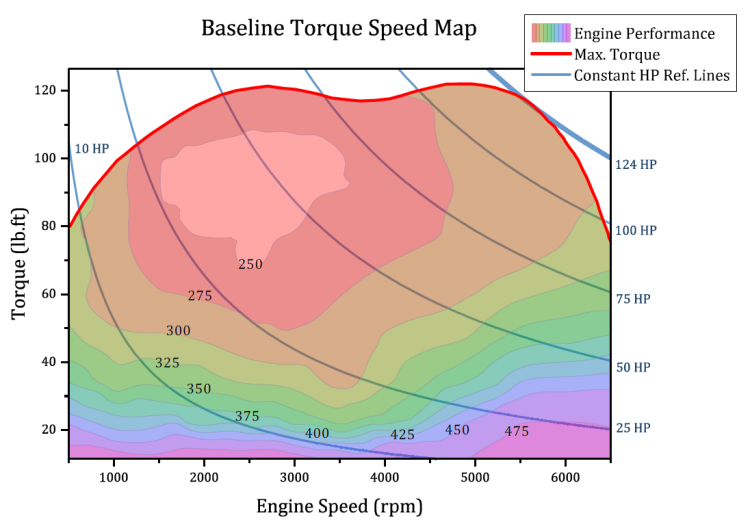
Engine torque speed map where performance is plotted as a contour plot with custom boundary defined by maximum torque line. Reference lines for various horse power values have been added using the expression: Torque=HP*5252/RPM
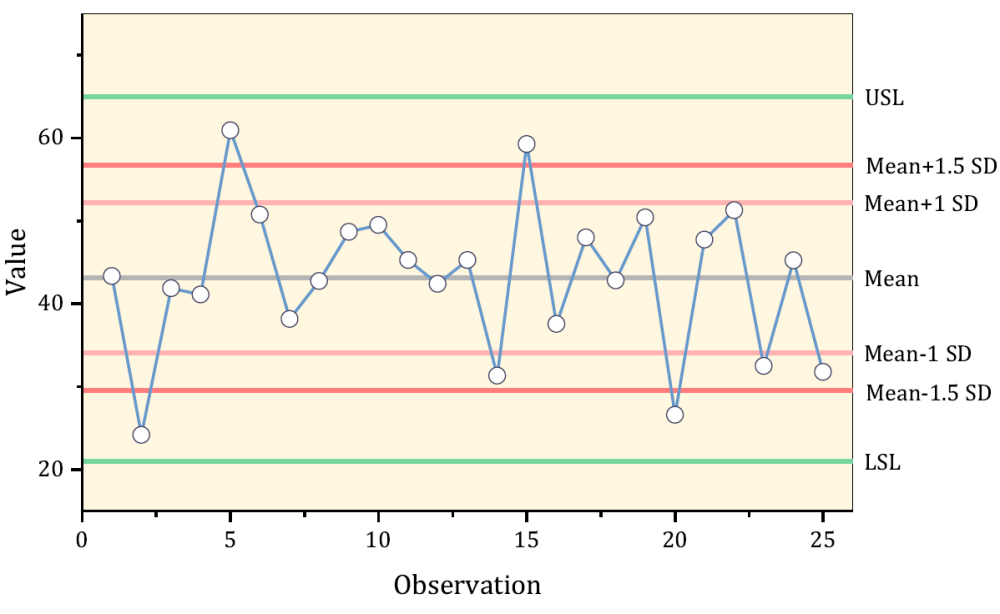
如上圖,可以自由加入帶有統計函式的參考線,並可存為範本且當資料改變時後會自動更新。
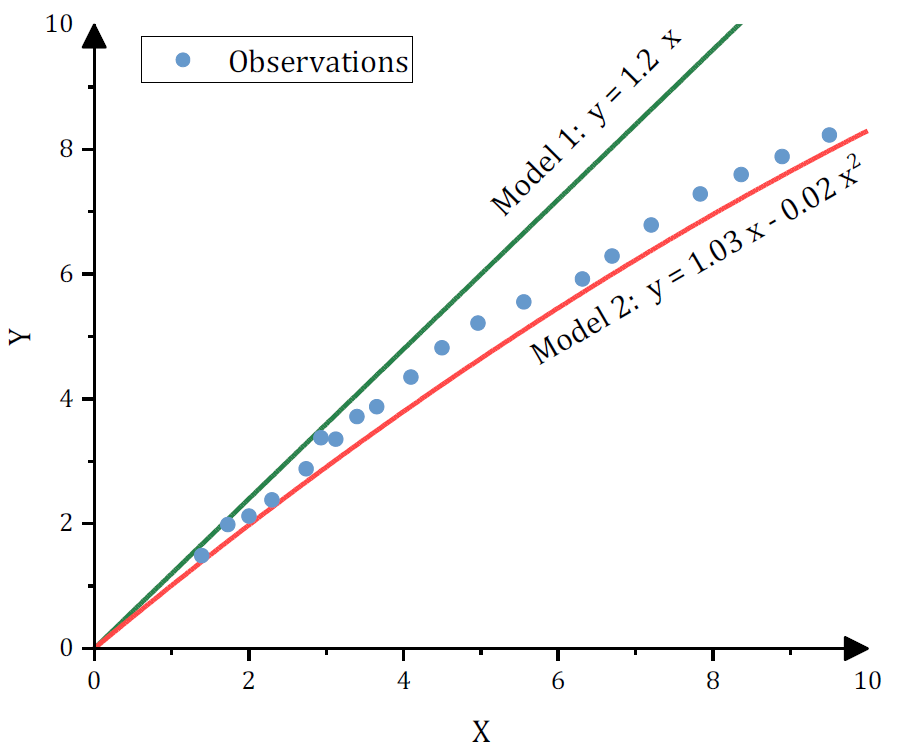
可以使用方程式加入參考線,並且儲存成範本以重複使用於其他資料,兩軸的尾端可以顯示箭頭符號(在Line and Ticks設定)。(軟體內按F11開啟Origin Central內有說明教學)
4.App Center
現在可以透過origin的App Center瀏覽與搜尋並更新你已經安裝好的APP,只需要透過Help下拉選單或按鍵盤F10可以開啟App Center這個新功能對話窗。
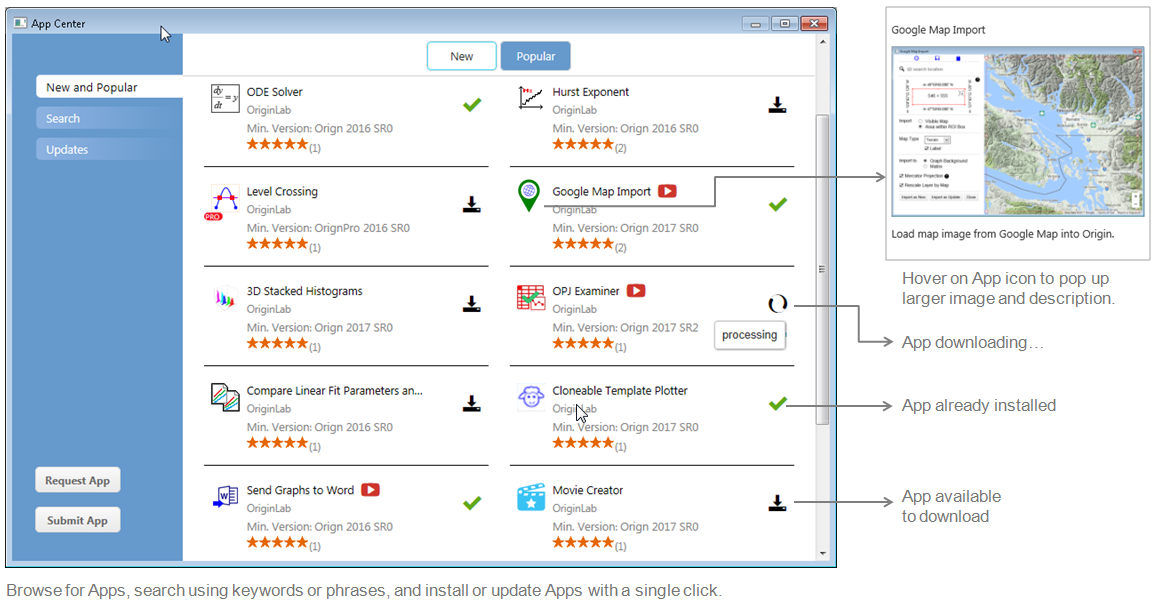
5.圖表的備註之客製化(Legend Customization)
在origin2018可以加入更多客製化的備註內容 :
- 以互動式對話窗清楚建立備註的設定選單
- 加入客製化的圖形符號或式折線
- 可以客製化個物件的大小以及厚薄度
- 可以自由加入一段文字或變數對備註內容作更多客製化補助說明
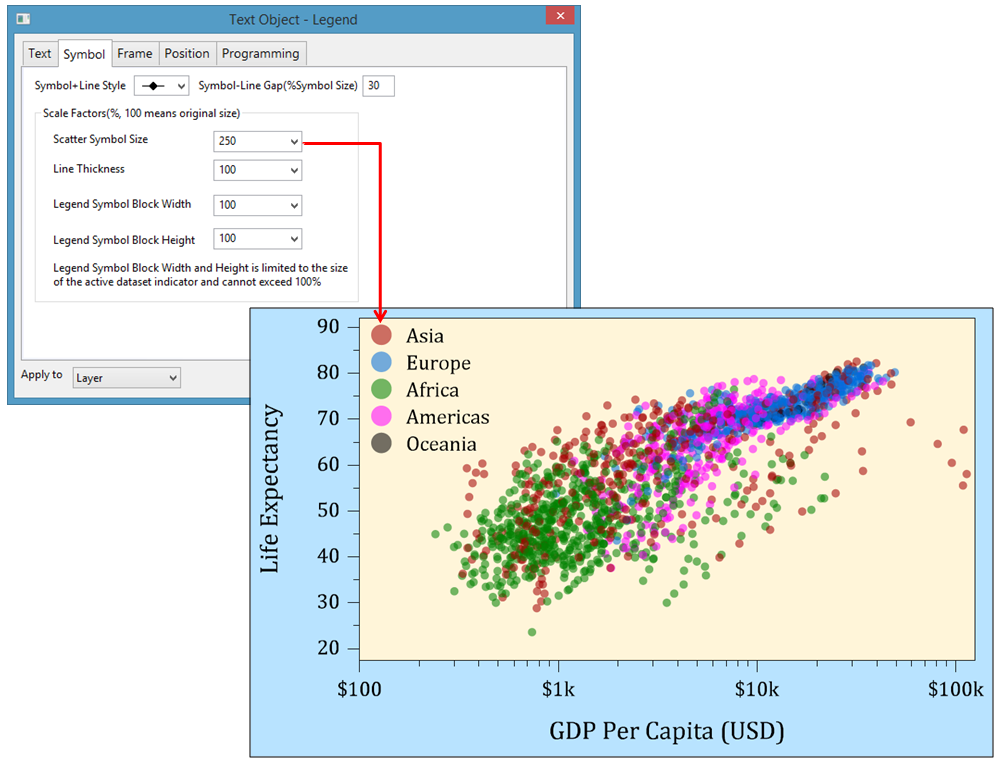
如上圖,備註內的圖形符號可以輕易地設定250%資料點大小
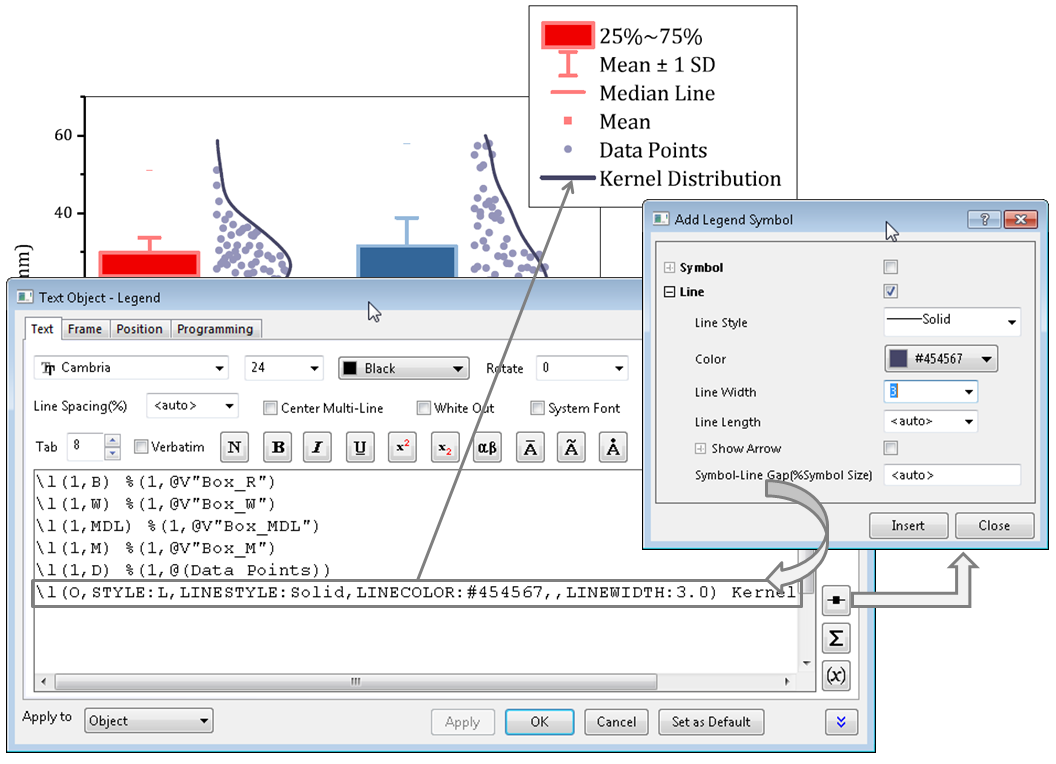
如上圖,在備註的設定對話窗,透過您所需的語法去描述該設定就可以加入客製化的圖形符號和折線,而對話窗右下方有三個按鈕,上方可設定顏色大小與厚薄度、中間可以打開圖形符號庫以便快速插入(Symbol Map)且下方可設定變數與巨集資料資訊(Insert Variables)。
6.Origin Central Dialog Improvements
- 新增全部無分類的圖形種類於下拉選單中
- 提供搜尋以及關鍵字查詢功能(比如輸入:2018可看到origin2018有關的新功能之圖形)
- 對於尚未按下儲存鍵的檔案可以透過Open Existing Files -> Projects tab打開。
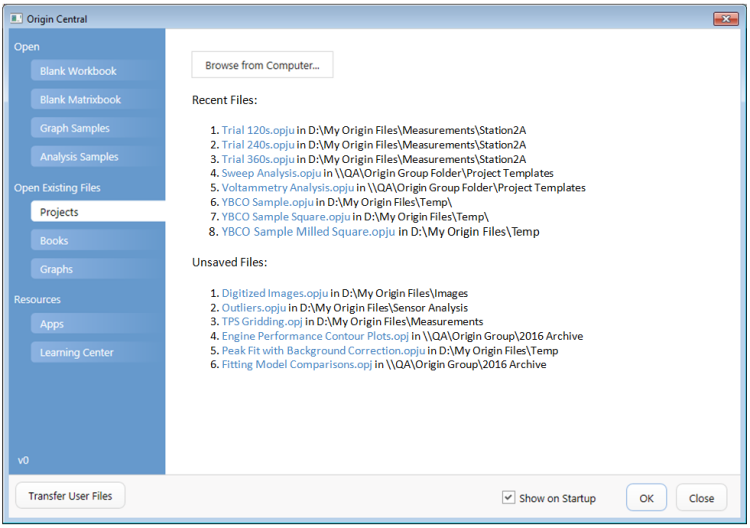
如上圖,可以從Project快速檢視最近打開的OPJ檔案;也可以看到最近編輯過但尚未儲存的OPJ檔案列於Unsaved 中、使您可以回復到已經或正在編輯的那一個版本。
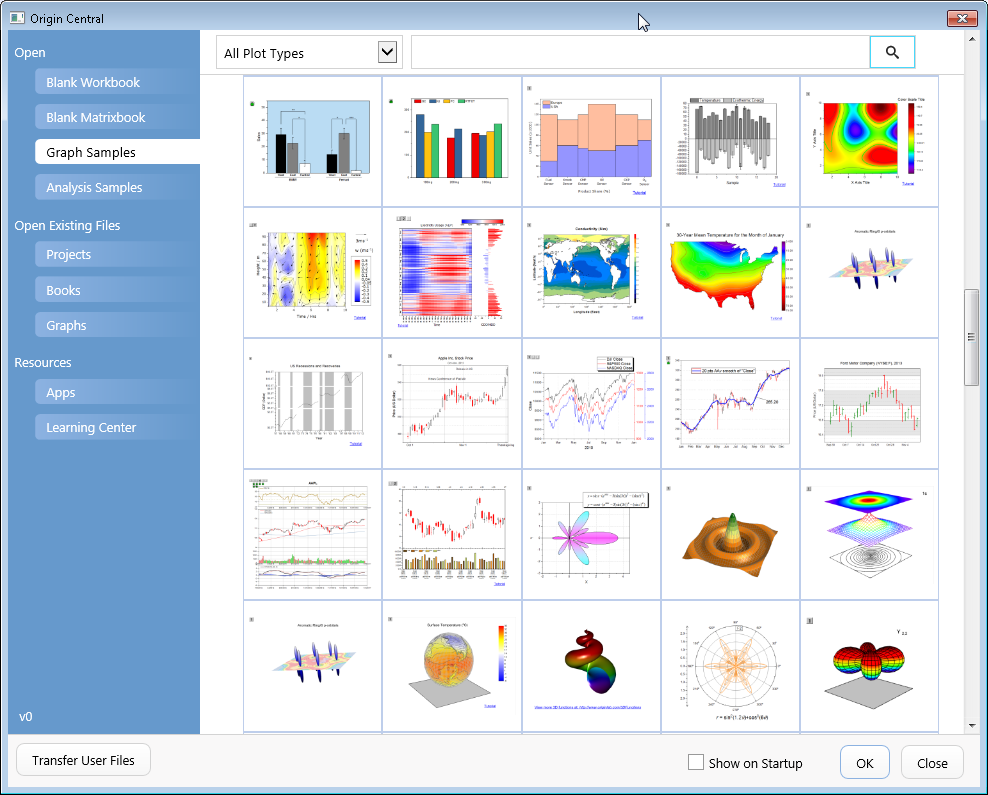
更多的圖型範本以及關鍵字查詢功能。
7. 批次處理改善(Batch Processing )
- 產出報告可以對每一列/檔案提供圖表。
- 可使用大圖示檢視。
- 可以任意選擇需要的列組資料後、點選Open Books按鈕之後可產生新的報告。
- 批次處理可以支援XYZ columns, worksheet, and data range.
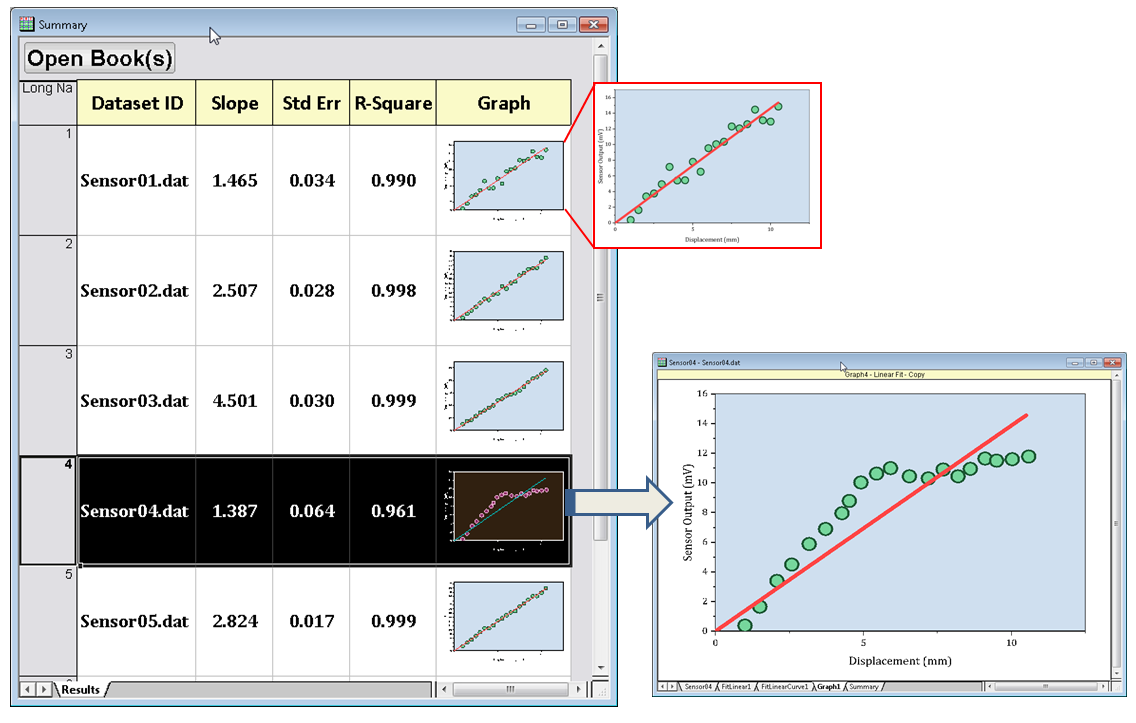
批次處理可以包括圖表並以大圖示方式檢視;而左上方有一個Open Book(s)按鈕為新增功能,可針對選定的列資料產生報告。
8.在window檔案總管內可以直接預覽Origin的圖表
Origin2018起,可以從Window檔案總管(Windows Explorer)內輕鬆地視覺化辨別圖表。
- 當origin Project 被儲存後,在檔案總管下以大型圖示或是超大型圖示可以看到最後一個被儲存的圖表。
- Window檔案總管—檢視下的預覽窗格(預設右邊)可以更清楚看到更大的該圖表。
- 在預覽窗格下可以透過滑鼠滾動看到該Project下的全部之圖表。
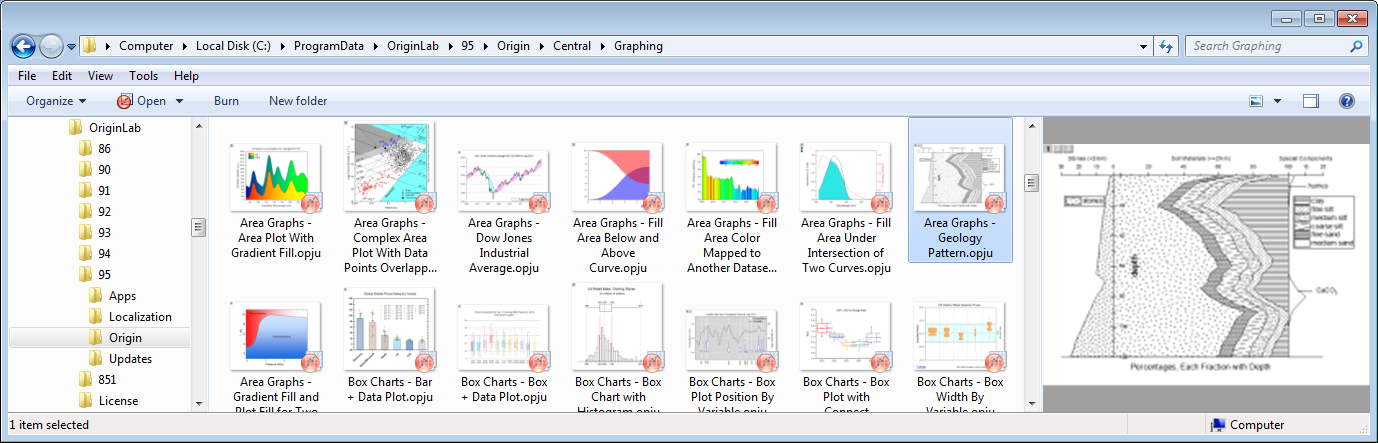
在Windows檔案總管可以看到Origin Project files(OPJU);中間面板以大型或是超大型圖示可顯示最近一個儲存的圖表;而右邊面板會顯示出更大的圖表預覽並且可透過滑鼠滾動看到該Project的全部圖表唷。
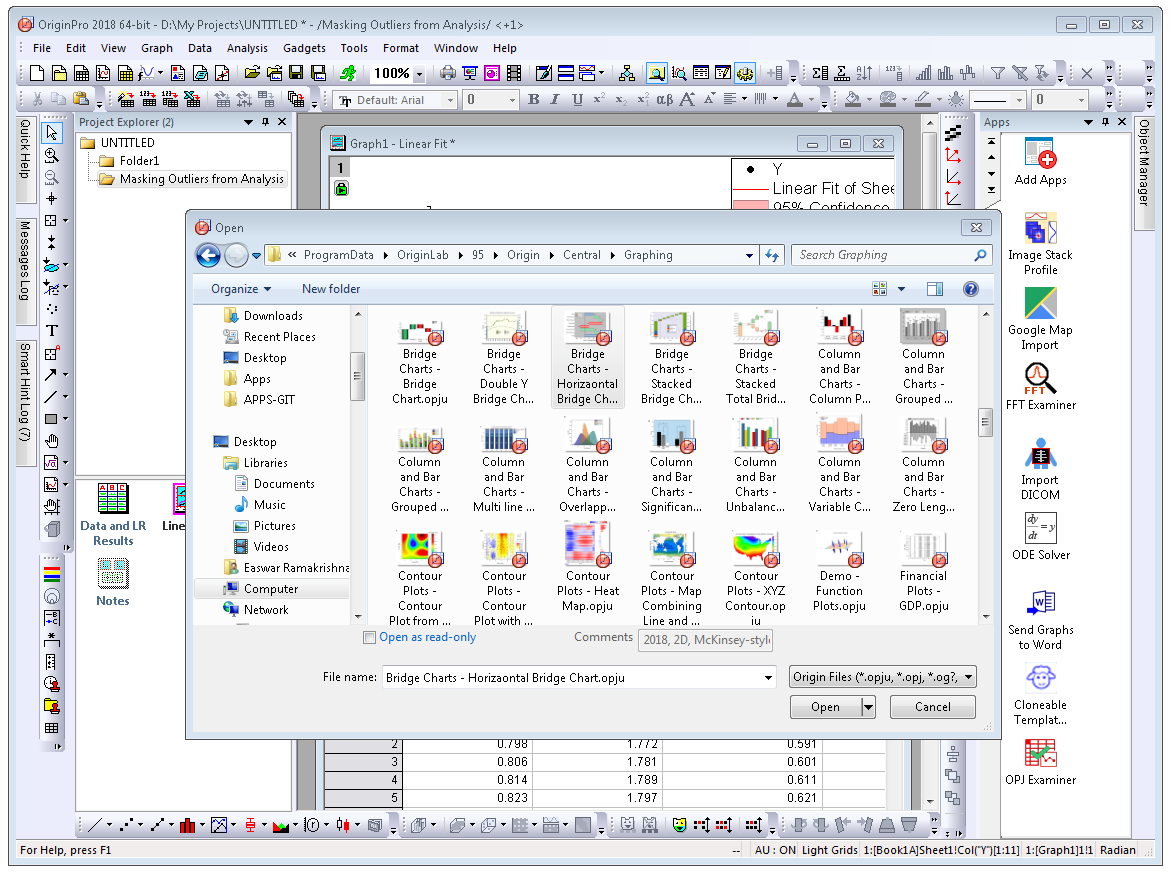
在Origin的檔案開啟對話窗下,Origin Project內之圖表可以大圖示展示以方便選取。
9.輸出圖表部分區域(Graph Export Area)
可以任意將圖表某一子區域互動式的輸出或是複製到其他地方
- 在2D圖表上透過滑鼠拖曳且定義要輸出的子區域。
- 可套用目前圖表邊界的設定值。
- 這些子區域之設定是可以針對每一個圖表的且可以儲存在圖表中。
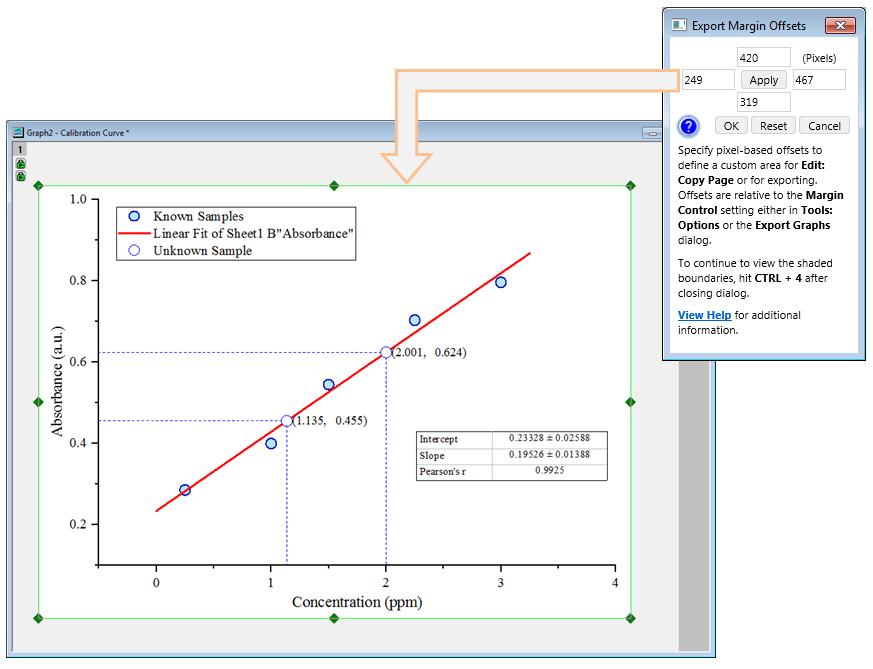
可以任意選定區域輸出或是複製到其他應用程式,如MircoSoft Word or PowerPoint。


